![]()
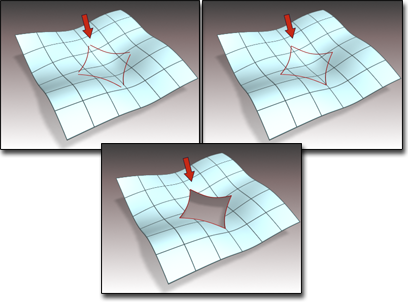
다중 곡선 트리밍 표면 만들기
다중 곡선 트리밍 표면을 만들면 트리밍된 구멍 하나만 만들어집니다. 여러 개의 구멍을 만들려면 먼저 다른 기법을 사용하여 표면에 구멍을 만들고 최종 단계로 여러 곡선 트리밍을 만듭니다.
구형 원형을 변환하여 만든 구형 표면의 뒤에서 두 표면 사이의 에지 또는 표면이 직접 닿는 "솔기" 사이를 트리밍할 수 없습니다.
절차
다중 곡선 트리밍을 만들려면
- 다중 곡선 하위 오브젝트에서 루프를 만듭니다.
- 곡선 CV 또는 점 하위 오브젝트 수준에서 융합을 사용하여 곡선의 끝을 연결합니다.
곡선은 하나의 닫힌 루프를 형성하거나 표면을 완전히 횡단해야 합니다.
- 루프의 각 곡선에 대해 법선 또는 벡터 투사 곡선을 만들어 표면 위에 곡선을 투사합니다. 팁: 이러한 곡선의 표면에 CV 또는 포인트 곡선을 사용할 수도 있습니다.
- NURBS 도구상자에서
 (다중 곡선으로 트리밍된 표면 만들기)을 설정합니다.
(다중 곡선으로 트리밍된 표면 만들기)을 설정합니다. - 트리밍할 표면을 클릭하고 루프의 각 곡선을 클릭합니다. 오른쪽 마우스를 클릭하여 만들기 작업을 마칩니다.
트림 리스트에 선택한 곡선의 이름이 표시됩니다. 트림 대칭 이동을을 선택하면 트리밍 방향이 바뀝니다. 법선 대칭 이동을 사용하면 생성 시 표면 법선을 대칭 이동할 수 있습니다. 표면을 만든 후에는 표면 공통 롤아웃의 컨트롤을 사용하여 법선을 대칭 이동할 수 있습니다.
NURBS 오브젝트에는 위에 폐쇄된 루프를 만드는 곡선이 있는 표면이 있어야 합니다.
인터페이스
다중 곡선 트리밍 하위 오브젝트를 선택하면 다중 곡선 트리밍 매개변수가 있는 롤아웃이 나타납니다. 이 롤아웃은 하나의 다중 곡선 트리밍 하위 오브젝트를 선택할 때만 나타납니다. 한 번에 둘 이상의 여러 곡선 트리밍 오브젝트를 편집할 수 없으므로 다른 NURBS 하위 오브젝트와 달리 여러 곡선 트리밍 하위 오브젝트를 여러 개 선택하면 롤아웃이 나타나지 않습니다.
다중 곡선 트리밍된 표면 롤아웃(생성 시간)
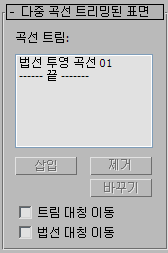
- 곡선 트림
-
이 리스트에는 표면을 트리밍하는 데 사용된 곡선의 이름이 표시됩니다. 이름을 클릭하여 곡선을 선택할 수 있습니다. 뷰포트는 선택된 곡선을 청색으로 표시합니다.
- 삽입
-
(사용 안 함)
- 제거
-
리스트에서 곡선을 제거합니다. 리스트에서 곡선을 선택해서 제거를 클릭합니다.
- 바꾸기
-
(사용 안 함)
- 트림 대칭 이동
-
트림의 방향을 반대로 합니다.
- 법선 대칭 이동
-
트리밍된 표면의 법선 방향을 반대로 하려면 설정합니다.
다중 곡선 트리밍된 표면 롤아웃(수정 시간)

- 곡선 트림
-
이 리스트에는 표면을 트리밍하는 데 사용된 곡선의 이름이 표시됩니다. 이름을 클릭하여 곡선을 선택할 수 있습니다. 뷰포트는 선택된 곡선을 청색으로 표시합니다.
- 삽입
-
곡선을 곡선 트림 리스트에 추가합니다. 클릭해서 삽입을 선택하고 곡선을 클릭합니다. 선택한 곡선 앞에 곡선이 삽입됩니다. 마지막에 곡선을 삽입하려면 우선 리스트에서 "----끝-----" 마커를 강조표시 합니다.
- 제거
-
리스트에서 곡선을 제거합니다. 리스트에서 곡선을 선택해서 제거를 클릭합니다.
- 곡선 편집
-
다른 하위 오브젝트 수준으로 전환하지 않고도 현재 선택된 곡선을 편집할 수 있습니다. 클릭해서 곡선 편집을 선택합니다. 곡선의 포인트 즉 곡선의 CV가 표시되고, 만일 곡선이 CV 곡선이면 콘트롤 격자가 표시됩니다. 이제 변환하거나 그렇지 않으면 점, 즉 CV를 변경할 수 있는데 이는 마치 점 또는 곡선 CV 하위 오브젝트 수준에 있는 것과 같습니다. 곡선 편집을 마치려면 곡선 편집을 클릭해 끄십시오.
루프를 끊기 위해 곡선을 편집하지 마십시오. 편집할 경우 표면에서 오류가 발생합니다.
- 바꾸기
-
선택한 곡선을 바꿀 수 있습니다. 리스트에서 곡선을 선택하고 이 버튼을 클릭한 후 새로운 곡선을 선택합니다.
- 트림 대칭 이동
-
트림의 방향을 반대로 합니다.
곡선 편집과 함께 삽입, 제거 및 바꾸기 버튼을 사용하면 표면을 트리밍하는 곡선을 변경할 수 있습니다. 변경하는 동안에는 현재 작업 중인 곡선이 다시 한 번 닫힌 루프를 형성할 때까지 표면에서 오류가 발생합니다(기본적으로 오렌지색으로 표시).